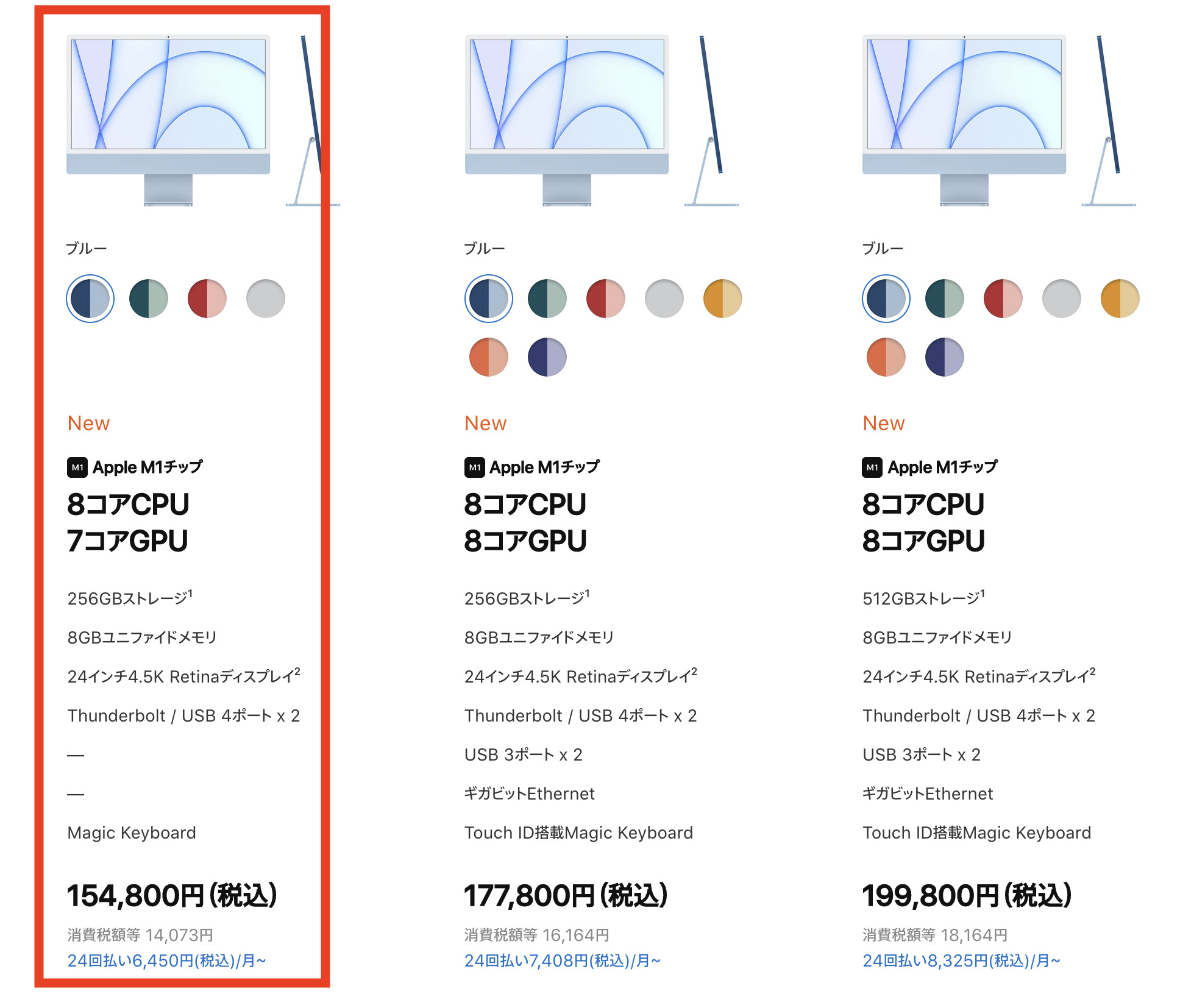ついに届きました。新型iMacが。
iMacはここ10年ほどデザインに大きな変化がなく、「もはや化石か」と思われていたのですが、今回ようやくデザインが一新されましたね。
しかし正直、新しいデザインは「ダサいかも…?」と思っていたのですが、実際に開封してみるとけっこうおしゃれなデザインで気に入りました。
では、開封レビューしていきましょう!
1.開封レビュー
届いたのがこちらの化粧箱です。カラーに悩みましたが、今回はインテリアとして部屋になじみそうなグリーンをえらびました。▼


画面サイズは24インチなので、箱はそれほど大きくはありません。
持ち手の部分もグリーンになっていたりと、Appleの心遣いが感じられます。▼

空けてみると、本体が包まれて入っていました。▼

個人的にうれしかったのは、付属品がわかりやすく区分けして入っていたことですね。
これなら、iMacを売るときになっても付属品がどこにどう入っていたか悩む必要がありません。▼

付属品の一覧
②マジックキーボード
③マジックマウス
④電源コード・電源アダプタ
⑤説明書類
USBtypeC-ライトニングケーブルや電源コードも、本体カラーに合わせてグリーンになっているのには驚きました。
本体を設置する
さて、では本体を設置していきます。

本体に包装されていたシートを剥がすとこんな感じになりました。▼


おお! やはり10年以上ぶりに一新されたデザインは圧巻ですね。
優しいグリーンなので、部屋にぴったりです。
ただ、アップルのロゴマークが背面にしかないので、正面から見るとどのメーカーのデスクトップかわかりませんね。
残念ながらここが少しデメリットなのですが、電源アダプタがけっこう大きくてジャマなんですよね。▼
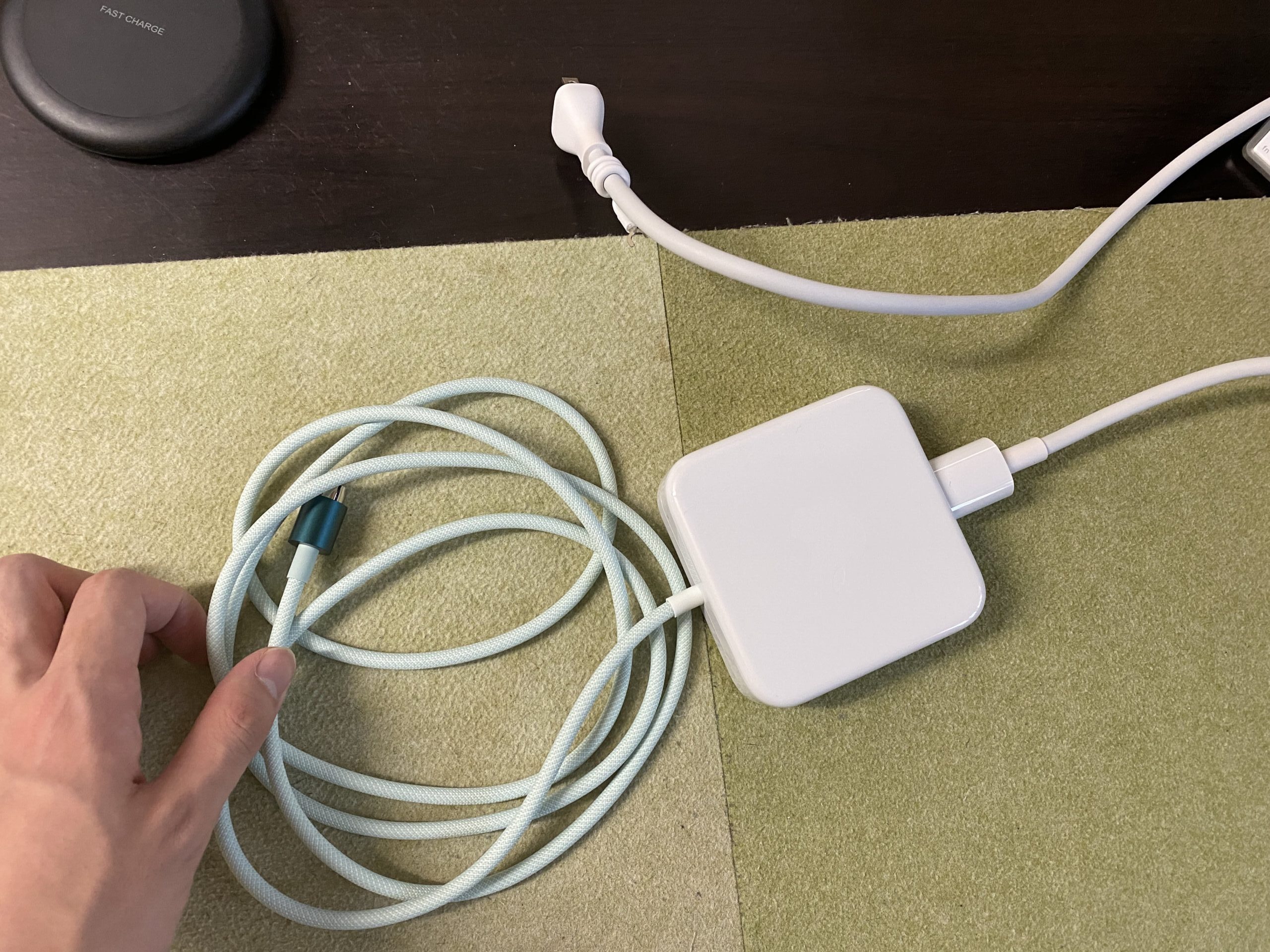
前のiMacまでは、こんな大型の電源アダプタはついていなかったので、正直じゃまです。
おそらく、本体を小さくしすぎたせいでこんなに大きな電源アダプタが必要になったのでしょうね。
ちなみに、電源ケーブルは「MagSafe」に変わっていて、無理に力を入れて入れなくても、磁石でピタッとくっつきます。▼

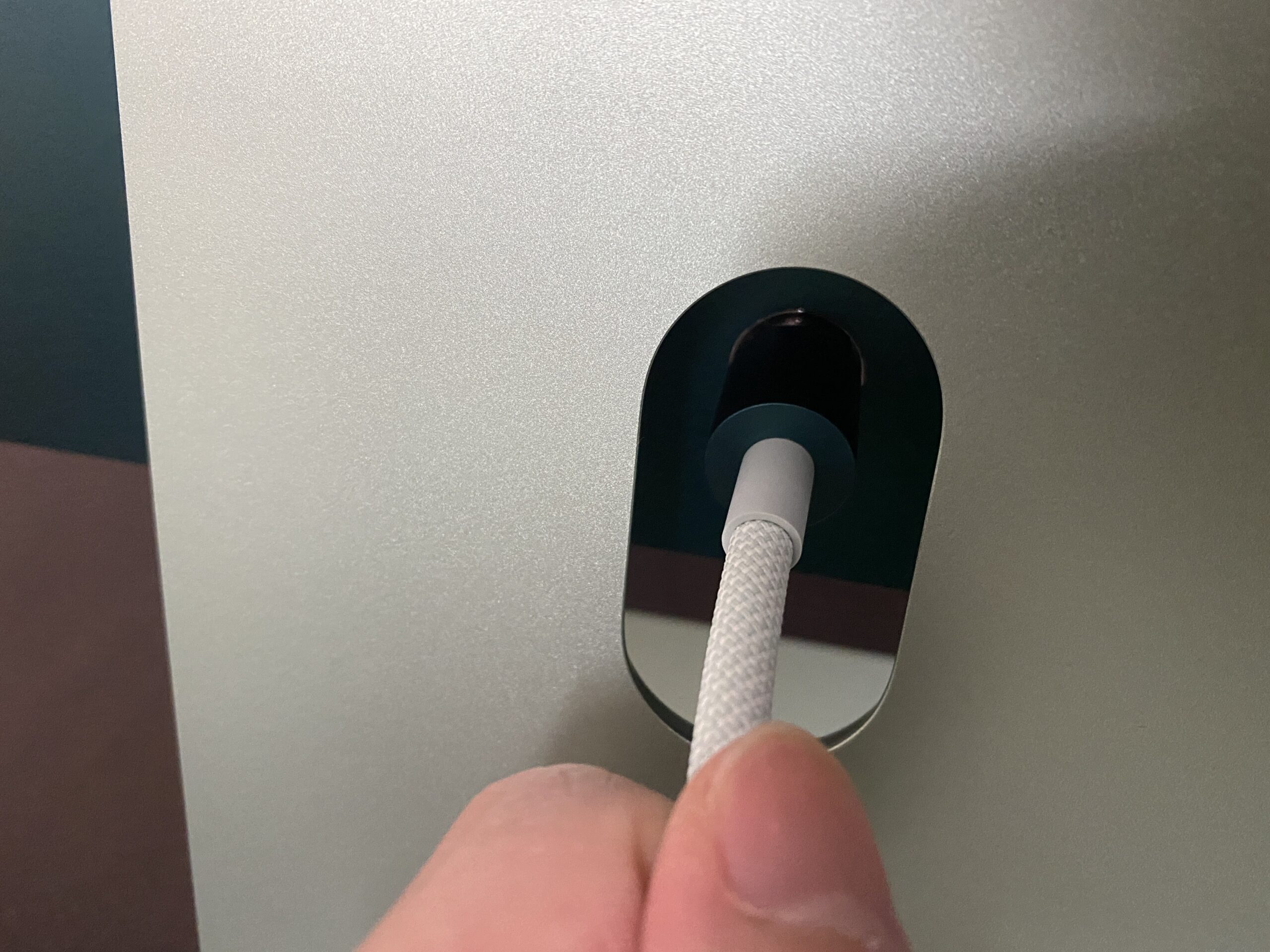
すぐに引っこ抜けそうで心配ですが、よほど強く引っ張らないと抜けないのでまあ大丈夫でしょう。
今回、電源ケーブルが「MagSafe」に変わったので、今までの旧式のiMacの電源ケーブルは使えませんので注意です。
初期設定する
後はいつも通り電源をつけて、かんたんな初期設定を3分くらいで済ませれば準備完了です。
初期設定などは今までのiMacと特に変わってはいませんでした。▼
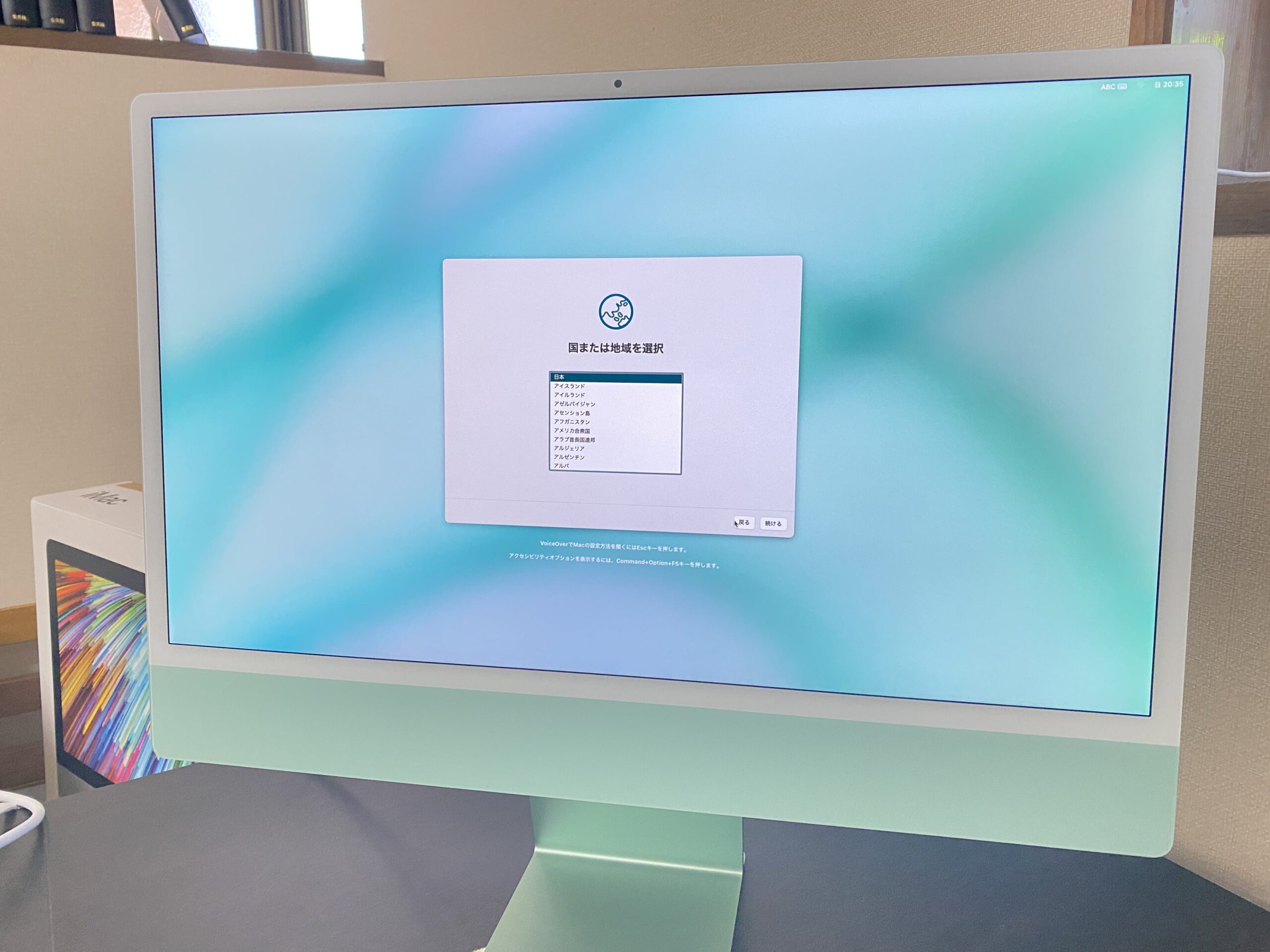
デスクトップ画面は、本体カラーに合わせてグリーンになっていますね。ほんとおしゃれです。▼

ちなみに、iMacを置く場合は大きなL字型デスクがおすすめです。僕が使っているこのL字型デスク、かなりおすすめです。▼

キーボードとマウスにも変化が
付属でついてくるマジックキーボードとマジックマウスですが、こちらにもデザインに変化があります。▼


マジックキーボードは表面の底部がグリーンに。マジックマウスは裏面がグリーンになっています。
キーボードとマウスも本体カラーの色に合わせてくれるようですね。
ただし、使い心地は今までとまったく変化はありません。
変わったのはデザインだけのようです。
2.早速気づいた新型iMacの残念なポイント
個人的には、この新型iMac、かなり満足です。
そこそこ高性能なM1チップを搭載していて、最安15万円はけっこう安いですしね。
デザインにも満足です。
僕のようなブログ更新とかんたんな動画編集しかしない人間には十分すぎる性能です。
ですが、早速新型iMacのデメリットに気づいたので、そこも忘れずに紹介しておきます。
①壁に向かって置くとデザインが死ぬ
今回の新型iMacの最大の特徴はデザインです。
背面には大きなアップルロゴがついていて、インテリアとしておしゃれだと思っていたのですが…。
だいたいの場合、デスクトップパソコンって壁際に置くので、背面が壁に向いてしまって隠れてしまうんですよね。
せっかくのデザインも壁に隠れてしまいます。
というか、デザインの新しさなんて一人で使っている分にはすぐに慣れてしまってどうも思わなくなりますし、一通り友達に自慢してしまうともう目新しさはなくなります。
しかもスマホとは違って、持ち歩くものではないので、なかなか友達に見せるチャンスもないですしね。
それを逆手に取って、新型iMacを見せるために友達を家に誘う口実もできるわけですけどね。
いずれにせよ、会社の受付で使うとかなら顧客からの受けはいいでしょうが、一人の引きこもり生活にこんなおしゃれなデザインがあっても宝の持ち腐れだよなあ……と思いました。
②インターフェイスが貧弱すぎる
僕の場合、3つあるうちの下位モデルをえらんだので、インターフェイスがサンダーボルト端子2つしかありません。
(中位・上位モデルをえらぶと、端子が4つに増えますがそれでも少ない)
デスクトップで端子が2つしかないとか、他に聞いたことのない少なさですよね。▼
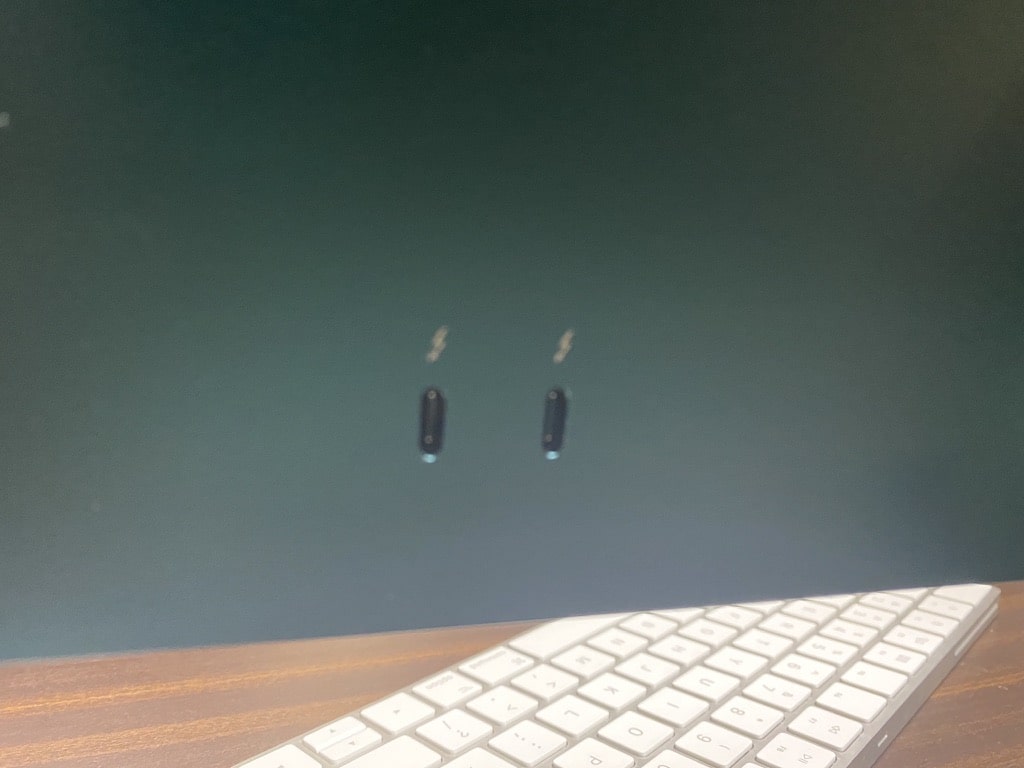
ちなみに、イヤホンジャックは背面ではなく側面についています。▼

どう考えてもこのインターフェイスだと少なすぎるので、別途、ハブかドックを購入するしかありません。
僕の場合は、とりあえずハブを使ってインターフェイスを増やしたのですが、デザインがあってなさすぎて悲しくなります。▼

旧式のiMacにデザインの合うハブはふつうに売られていたのですが、新型のiMacのカラーに合うハブはまだ発売されていません。
新型iMacに合うハブをアップル公式が発売するのを待つか、サードパーティ製のものが発売されるまでとりあえずこのダサいハブを使うしかないですね……。
③軽すぎてバランスが悪い
新型iMac24インチの重さは、4.48kgです。(軽すぎる!)
24インチでこの軽さは革命的ですね。女性でも軽々と持ち歩けるのはすごいです。
しかし、その軽さゆえに少しバランスが悪いのも事実です。
画面の端に少し重みを加えるだけで本体が傾いてしまいます。▼
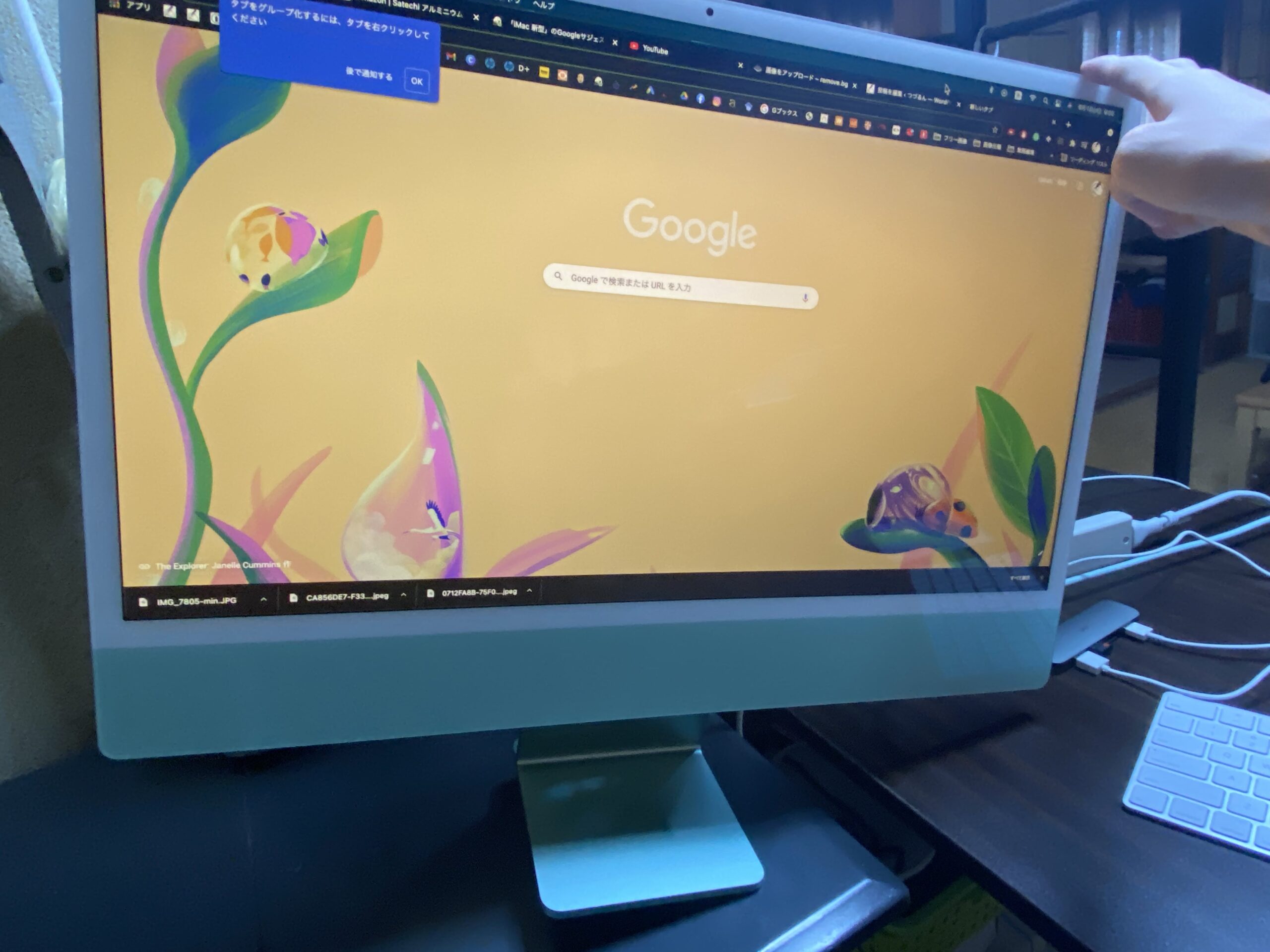
耐震設計的にもかなり頼りないので、大きな地震が来たら一発OUTな気がします。
それに、背面の電源ケーブルに足を引っかけたりすると、かんたんにiMacが倒れてしまいそうで怖いです。
軽いのはありがたいですが、地震が来た時にちょっと怖いですね……。
【まとめ】デザインにこだわりのある人は買い
今回の新型iMac24インチですが、デザイン面では大きな変化があったものの、その他の点では大きな違いはありません。
旧式のiMacを使っている人でも、「今のパソコンが遅い」とかでなければ、デザインのためだけに買い替える必要はそれほどないと思います。
逆に「今までiPhoneやMacBookしか使ったことなかったけど、iMacを使ってみたい」というiMacデビューを狙っている人にはかなりおすすめです。
他のデスクトップではありえないくらいの「軽さ・薄さ」を兼ね備えているので、iMacデビューにはうってつけです。
個人的には、デザイン系の会社などで、この新型iMacを受付とかに置いておくとかなりおしゃれだと思います。
やはり、今回の新型iMac24インチは、
──ということでしょうか。


【補足】メモリ8GBはおすすめできないかも
僕はメモリ8GBで買いましたが、8GBはちょっと不足気味かもしれません。
僕は普段、Google Chromeでタブを合計10個ほど開き、裏でメモ帳とLINEを動かしていますが、それでもメモリの使用率は7GBくらいになります。▼

けっこういっぱいいっぱいの使用量になっちゃってるので、心配な人は8GBではなくて、16GBにカスタマイズしたほうがいいかも。
少なくとも動画編集とかの重い作業するなら、メモリ16GBは必須ですね。